Microsoft Copilot Web版は、ブラウザから無料で利用できるMicrosoftの生成AIツールです。特別なソフトウェアのインストールは不要で、インターネット環境があればすぐに文章作成や画像生成、プログラミング支援などの高度なAI機能を活用できます。
個人利用はもちろん、企業での導入も急速に進んでおり、業務効率化や創造性向上に大きな効果を発揮しています。
しかし、組織で安全かつ効果的に活用するには、適切な利用方法やセキュリティ対策、段階的な導入戦略が重要です。
本記事では、Web版の基本的な使い方から企業導入時の注意点、有料版との比較、組織的な活用方法まで、実践的なノウハウを詳しく解説します。これからCopilotを始める方も、社内展開を検討している方も、ぜひ参考にしてください。
「実務ノウハウ3選」を公開
- 【戦略】AI活用を社内で進める戦略設計
- 【失敗回避】業務活用での落とし穴6パターン
- 【現場】属人化させないプロンプト設計方法
Microsoft Copilot Web版とは?始め方と基本機能
Microsoft Copilot Web版は、Webブラウザから直接アクセスできる無料の生成AIサービスです。WindowsやMac、スマートフォンなど、デバイスを問わず利用できるため、多くの企業で導入が進んでいます。
Microsoft Copilot Web版は、ブラウザがあれば誰でも無料で利用開始できる生成AIツールです。GPT-4をベースとした高性能なAIが、文章作成から画像生成、プログラミング支援まで幅広い業務をサポートします。
利用開始手順
- copilot.microsoft.comにアクセス
- Microsoftアカウントでサインイン(任意)
- チャット画面で質問や指示を入力
- AIからの回答を確認・活用
基本機能には、テキスト生成・要約、画像生成(DALL-E 3)、コード生成・デバッグ支援、多言語翻訳などがあります。会話スタイルも「創造的」「バランス」「厳密」から選択可能で、用途に応じて最適な回答を得られます。
💡関連記事
👉Copilotは生成AI?何ができる?種類・活用法・導入ポイントまで徹底解説
Microsoft Copilot Web版の使い方|実践的な活用方法
効果的な活用には、各機能の特徴を理解し、適切なプロンプト(指示文)を作成することが重要です。ビジネス文書作成から創作活動まで、様々な場面で活用できます。
テキスト生成と要約を活用する
Microsoft Copilot Web版のテキスト生成機能は、ビジネス文書作成を大幅に効率化します。メール作成、企画書の下書き、議事録の要約など、日常業務で頻繁に行う文書作業をAIがサポートしてくれるためです。
「新商品発表会の案内メールを作成してください」といった指示で、適切な件名と本文を自動生成します。長文資料の要約も得意で、重要なポイントを抽出した要約文を作成可能です。
より良い結果を得るコツは、目的や対象者、文章の長さを明確に指定することでしょう。
画像生成機能を使いこなす
DALL-E 3を搭載した画像生成機能により、プレゼンテーション資料や企画書に使用するオリジナル画像を手軽に作成できます。デザイナーに依頼する時間やコストを削減し、アイデアの視覚化を瞬時に行えるためです。
「ビジネス会議の様子をイラスト調で」「未来的なオフィス空間」といった日本語の指示で、高品質な画像を生成します。生成された画像は商用利用も可能で、社内資料や外部向け提案書にも活用できるでしょう。
ただし、著作権のあるキャラクターや実在の人物、不適切な内容は生成できません。
プログラミング支援機能を活用する
コード生成機能は、プログラミング初心者から上級者まで幅広く活用できる強力な機能です。Excel VBAの自動化スクリプトから、WebサイトのHTMLコード作成まで、様々なプログラミング作業をサポートします。
「Excelの売上データを自動集計するVBAコードを作成してください」といった指示で、実用的なコードを生成可能です。また、既存コードのバグ修正や最適化の提案も行います。
コード生成時は、実現したい機能や使用する言語を具体的に指定すると、より精度の高いコードが得られます。
会話スタイルを使い分ける
Microsoft Copilot Web版では、用途に応じて3つの会話スタイルを選択できます。「創造的」はアイデア出しや創作活動、「バランス」は日常的な質問、「厳密」は事実確認や分析作業に適しています。
例えば、新商品のキャッチコピーを考える際は「創造的」を選択し、技術的な仕様書を作成する場合は「厳密」を選ぶことで、目的に合った回答を得られるでしょう。
スタイルを使い分けることで、同じ質問でも異なる視点からの回答を得られ、より幅広いアイデアや情報を収集できます。
Microsoft Copilot Web版を企業で安全に利用する方法
企業でCopilot Web版を利用する際は、セキュリティとデータ保護の観点から適切な設定と運用ルールの策定が不可欠です。
機密情報の取り扱いや従業員の利用方法について明確なガイドラインを設ける必要があります。
Microsoft Entra IDでサインインする
企業でCopilot Web版を安全に利用するには、Microsoft Entra IDでのサインインが最も効果的です。個人のMicrosoftアカウントではなく、組織のアカウントを使用することで、商用データ保護機能が自動的に有効化されるためです。
Microsoft Entra IDでサインインすると、入力した内容や会話履歴が組織外に流出せず、Microsoftの機械学習にも使用されません。また、管理者による利用状況の監視やアクセス制御も可能になります。
Microsoft 365 Business Standard以上のライセンスを持つ組織であれば、追加費用なしで商用データ保護機能を利用できるでしょう。
商用データ保護機能を有効化する
商用データ保護機能により、企業の機密情報が適切に保護されます。この機能が有効な場合、入力したプロンプトや生成された回答が、Microsoft外部のサーバーに保存されることはありません。
保護機能の有効化は、Microsoft Entra IDでサインインすることで自動的に行われます。画面上部に「商用データ保護」の表示があることを確認し、従業員にも定期的な確認を促すことが重要です。
ただし、個人アカウントでサインインした場合は保護機能が適用されないため、組織での利用ルールを明確にする必要があります。
機密情報の入力を避ける
どれほどセキュリティ機能が充実していても、機密性の高い情報は直接入力しないことが基本原則です。顧客情報、財務データ、技術仕様書などの機密情報を含むプロンプトは避け、抽象化した内容で質問するよう徹底しましょう。
例えば、「A社の売上データを分析して」ではなく、「小売業の売上データ分析方法を教えて」といった形で質問することで、機密性を保ちながらAIの支援を受けられます。
従業員向けの研修では、具体的な入力例とNG例を示し、適切な利用方法を浸透させることが重要です。
利用ガイドラインを策定する
組織全体での安全な利用を確保するため、明確な利用ガイドラインの策定が必要です。どのような用途で利用可能か、入力してはいけない情報は何か、問題が発生した際の報告手順などを具体的に定めましょう。
ガイドラインには、利用可能な業務範囲、機密情報の取り扱い基準、アカウント管理方法、違反時の対処法などを含めることが重要です。また、定期的な見直しと更新も欠かせません。
策定したガイドラインは従業員研修で周知徹底し、実際の業務で活用できるよう実践的な内容にすることが成功の鍵となります。
Microsoft Copilot Web版と有料版の違い|最適な選び方
組織でのCopilot活用を検討する際は、無料版と有料版の機能差を正しく理解し、自社の用途や規模に応じた適切なプランを選択することが重要です。
段階的な導入により投資効果を最大化できます。
無料版の制限を理解する
Microsoft Copilot Web版の無料版には、利用回数や機能面でいくつかの制限があります。画像生成は回数制限があり、ピーク時にはアクセスが制限される場合があります。また、Microsoft 365アプリとの連携機能は利用できません。
無料版でも基本的なテキスト生成、要約、コード生成は十分に活用可能です。個人利用や小規模チームでの試験導入には適していますが、本格的な業務利用では制限が障害となる可能性があります。
まずは無料版で効果を検証し、必要に応じて有料版への移行を検討するのが現実的なアプローチでしょう。
Copilot Proのメリットを把握する
Copilot Proは月額3,200円で利用できる個人向け有料プランです。無料版と比較して、ピーク時でも優先的にアクセスでき、画像生成の回数制限が大幅に緩和されます。また、最新のAI機能をいち早く利用可能です。
特に注目すべきは、Microsoft 365の無料Web版(Word、Excel、PowerPoint Online)でCopilot機能が利用できることです。これにより、文書作成やデータ分析作業が大幅に効率化されます。
個人事業主や小規模企業で、Microsoft 365アプリとの連携を重視する場合に最適な選択肢となるでしょう。
Microsoft 365 Copilotとの違いを知る
Microsoft 365 Copilotは月額4,497円の組織向けプランで、デスクトップ版のMicrosoft 365アプリ全体でAI機能を利用できます。Word、Excel、PowerPoint、Outlook、TeamsなどでCopilotが統合され、業務効率が劇的に向上します。
Web版やProとの最大の違いは、既存の業務フローに完全に組み込まれることです。メール作成、資料作成、データ分析、会議サポートなど、日常業務のあらゆる場面でAIの支援を受けられます。
ただし、Microsoft 365 E3/E5またはBusiness Premiumの契約が前提となるため、総コストを含めた検討が必要です。
企業規模に応じて選択する
適切なプラン選択は、組織規模と利用目的によって決まります。個人や5人以下の小規模チームなら無料版での検証から開始し、必要に応じてCopilot Proに移行するのが効率的です。
中規模企業(50人以下)では、コア業務を担う部門からCopilot Proを導入し、効果が確認できればMicrosoft 365 Copilotへの移行を検討しましょう。大企業では、パイロット部門でMicrosoft 365 Copilotを試験導入し、段階的に全社展開するアプローチが推奨されます。
重要なのは、いきなり大規模導入せず、小さく始めて効果を確認しながら拡大することです。
Microsoft Copilot Web版から始める組織的AI活用の進め方
組織全体でCopilotを効果的に活用するには、戦略的な導入アプローチが不可欠です。
個人レベルの利用から組織的な活用へと段階的に発展させることで、投資効果を最大化し、リスクを最小化できます。
パイロット運用で効果を検証する
組織導入の第一歩として、限定された部門やチームでのパイロット運用を実施します。3-6ヶ月程度の期間を設けて、実際の業務での効果測定と課題抽出を行うことが重要です。
パイロット運用では、具体的な業務改善指標を設定しましょう。文書作成時間の短縮、アイデア創出数の増加、顧客対応品質の向上など、定量的に測定可能な項目を選定します。
運用期間中は定期的なヒアリングを実施し、利用者の声を収集することで、全社展開時の課題を事前に把握できます。
従業員研修を実施する
Copilotの効果的な活用には、適切な研修プログラムが欠かせません。単純な操作方法だけでなく、プロンプトエンジニアリングやAI活用のベストプラクティスまで含めた包括的な研修を実施しましょう。
研修内容は、基礎操作、業務別活用事例、セキュリティガイドライン、トラブルシューティングの4つの柱で構成します。特に、効果的なプロンプトの作成方法は、AIの活用効果を大きく左右する重要なスキルです。
継続的なスキル向上のため、定期的なフォローアップ研修や社内事例共有会の開催も推奨されます。
段階的に利用範囲を拡大する
パイロット運用で効果が確認できたら、段階的に利用範囲を拡大していきます。部門別の特性や業務内容に応じて、最適なタイミングと方法で展開することが成功の鍵となります。
第1段階では文書作成やアイデア出しなどの比較的リスクの低い業務から開始し、第2段階でデータ分析や顧客対応支援に拡大、第3段階で戦略立案や意思決定支援にまで活用範囲を広げるのが一般的です。
各段階で効果測定と改善を繰り返し、組織に最適化された活用方法を確立していきましょう。
効果測定と改善を継続する
組織的なAI活用を成功させるには、継続的な効果測定と改善サイクルの確立が重要です。定量的な指標と定性的な評価を組み合わせて、多角的に効果を評価しましょう。
測定項目には、業務効率化効果(時間短縮、コスト削減)、品質向上効果(顧客満足度、成果物品質)、創造性向上効果(新規アイデア創出、イノベーション促進)を含めます。
月次または四半期ごとに効果を評価し、課題が発見された場合は速やかに改善策を講じることで、継続的な価値創出を実現できます。
まとめ|Microsoft Copilot Web版は企業AI活用の最適なスタート地点
Microsoft Copilot Web版は、無料でありながら高性能なAI機能を提供する優れたツールです。ブラウザからすぐに利用開始でき、文書作成から画像生成まで幅広い業務をサポートします。
企業での利用時は、Microsoft Entra IDでのサインインや適切な利用ガイドラインの策定により、安全性を確保できるでしょう。
重要なのは、Web版での効果検証から始めて、組織の成長に応じて有料版へステップアップすることです。パイロット運用で実際の業務改善効果を測定し、従業員研修を通じてスキルを向上させることで、AIの真の価値を引き出せます。
ただし、組織全体での効果的なAI活用には、体系的な導入戦略と継続的な改善が欠かせません。より本格的な企業AI活用をお考えの方は、専門的な導入支援もご検討ください。
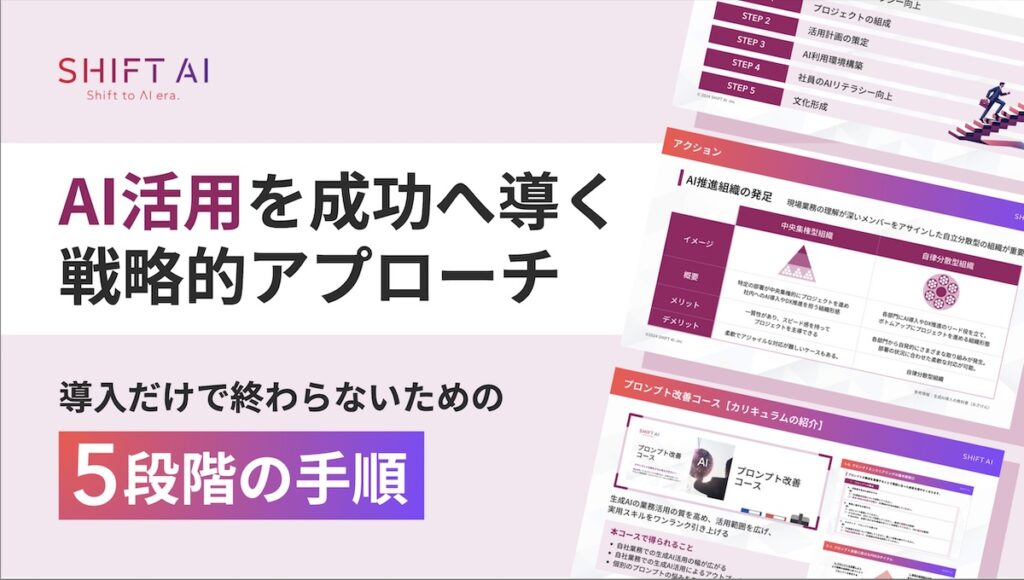
Microsoft Copilot Web版に関するよくある質問
- QMicrosoft Copilot Web版は完全無料で使えますか?
- A
はい、Microsoft Copilot Web版は完全無料で利用できます。ブラウザからcopilot.microsoft.comにアクセスするだけで、テキスト生成や画像作成、プログラミング支援などの高度なAI機能を制限なく使用可能です。ただし、画像生成には回数制限があり、ピーク時にアクセス制限が発生する場合があります。より快適に利用したい場合は、有料版のCopilot Proの検討をおすすめします。
- QMicrosoft Copilot Web版にログインは必要ですか?
- A
ログインなしでも基本的な機能は利用できますが、Microsoftアカウントでのサインインを強く推奨します。サインインすると会話履歴の保存、画像生成機能の利用、より高度なAI機能へのアクセスが可能になります。企業利用の場合は、Microsoft Entra IDでサインインすることで商用データ保護機能が有効化され、セキュリティが大幅に強化されます。
- QMicrosoft Copilot Web版でどのような画像を生成できますか?
- A
DALL-E 3を搭載したMicrosoft Copilot Web版では、日本語の指示で高品質な画像を生成できます。ビジネス資料用のイラスト、プレゼンテーション素材、アイデアの視覚化など、様々な用途に活用可能です。ただし、著作権のあるキャラクター、実在の人物、暴力的または不適切な内容の画像は生成できません。生成した画像は商用利用も認められています。
- Q企業でMicrosoft Copilot Web版を安全に使う方法は?
- A
企業での安全な利用には、Microsoft Entra IDでのサインインが最も重要です。これにより商用データ保護機能が自動的に有効化され、入力内容が組織外に流出することを防げます。また、機密情報の直接入力を避け、明確な利用ガイドラインを策定することで、リスクを最小化できます。Microsoft 365 Business Standard以上のライセンスがあれば、追加費用なしで保護機能を利用可能です。
- QMicrosoft Copilot Web版と有料版の主な違いは何ですか?
- A
最大の違いは機能制限とMicrosoft 365アプリとの連携可能性です。無料版は画像生成に回数制限があり、ピーク時のアクセス制限もあります。Copilot Pro(月額3,200円)では制限が緩和され、Microsoft 365の無料Web版でAI機能が利用可能です。Microsoft 365 Copilot(月額4,497円)では、デスクトップアプリ全体でAI機能を活用でき、本格的な業務効率化を実現できます。










